Overzicht¶
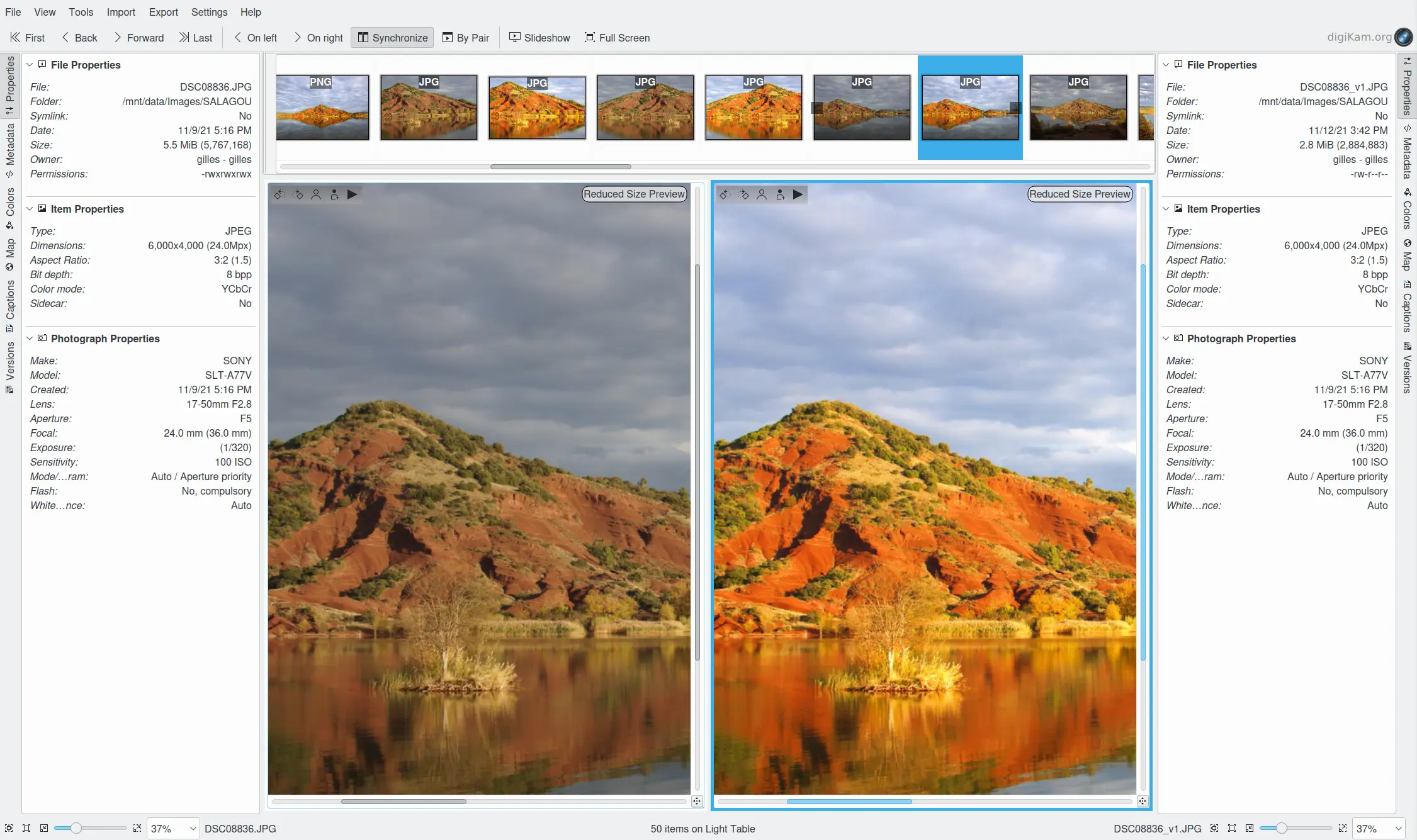
Twee RAW-bestanden naast elkaar vergelijken in de Lichttafel¶
digiKam bevat een lichttafel die in een afzonderlijk venster werkt om gemakkelijk afbeeldingen te vergelijken. Het werkt met alle ondersteunde beeldformaten inclusief RAW-bestanden.
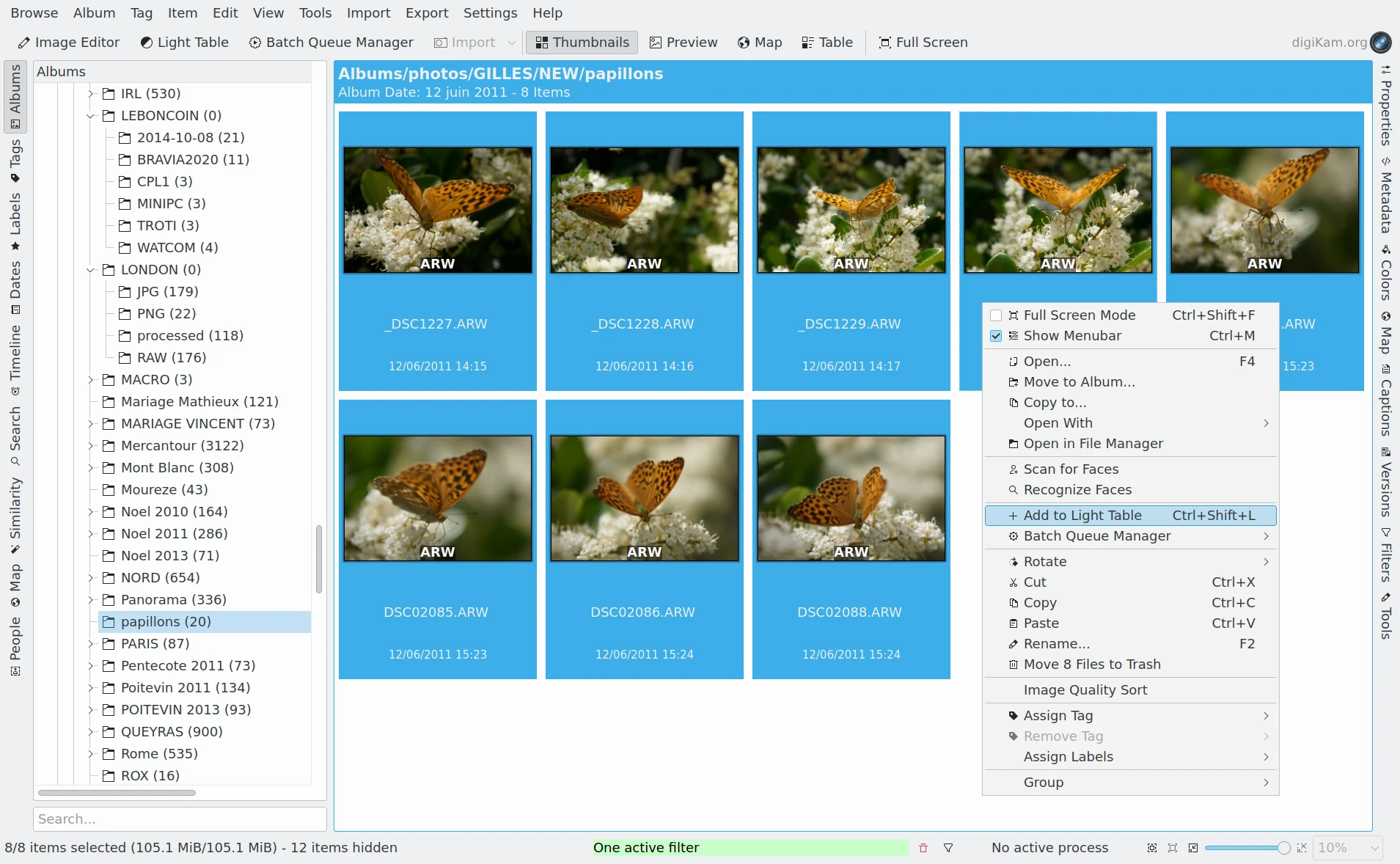
Het contextmenu van de hoofdpictogramweergave wordt gebruikt om items op de lichttafel te plaatsen¶
Om de Lichttafel te gebruiken moet u eerst een set afbeeldingen selecteren om te onderzoeken met de Lichttafel. Selecteer één of meerdere afbeeldingen in een weergave uit het hoofdvenster, selecteer daarna CTRL+L om de geselecteerde afbeeldingen op de Lichttafel te plaatsen en open het Lichttafelvenster. Selecteren van CTRL+SHIFT+L zal de geselecteerde afbeeldingen toevoegen aan de afbeeldingen die al op de Lichttafel zijn. U kunt ook Aan de Lichttafel toevoegen selecteren uit het contextmenu van de geselecteerde afbeeldingen.
U krijgt snle toegang tot de Lichttafel vanuit het hoofdvenster van digiKam met:menuselection:Hulpmiddelen –> Lichttafel SHIFT+L of door te klikken op de knop Lichttafel in de hoofdwerkbalk.
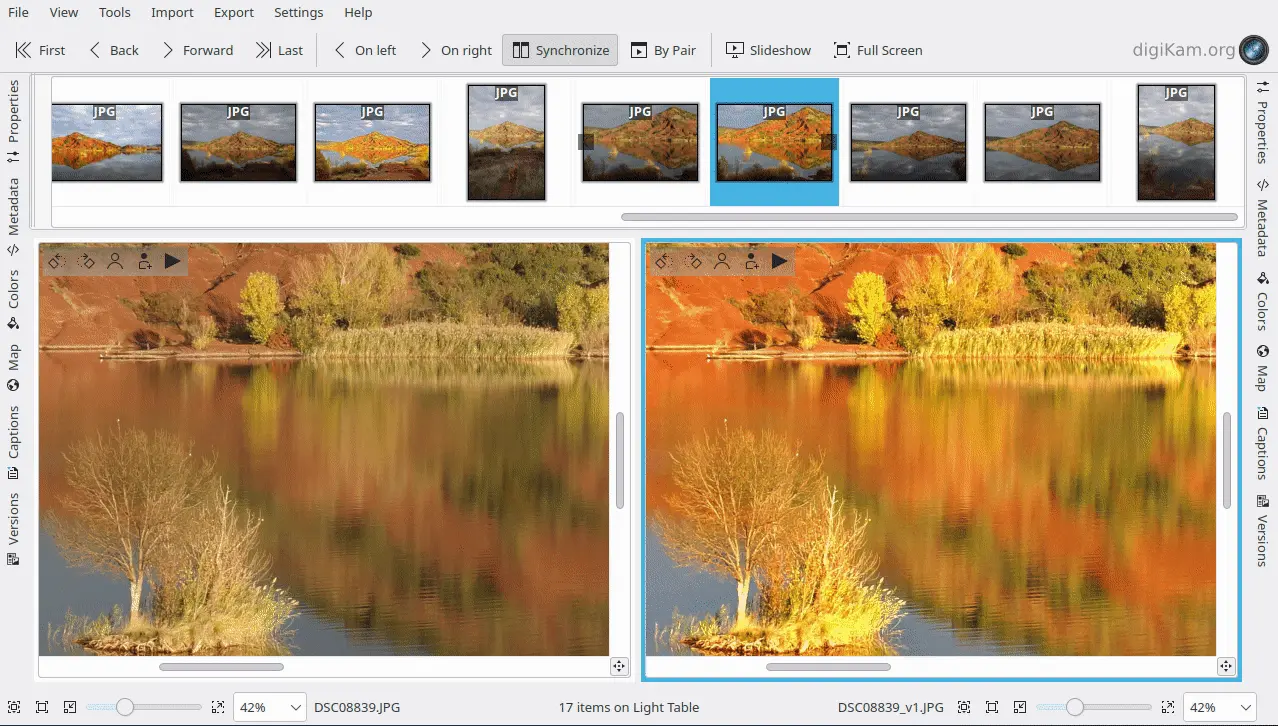
Schermfilmpje van de lichttafel van digiKam met selectie van items uit de miniaturenbalk¶